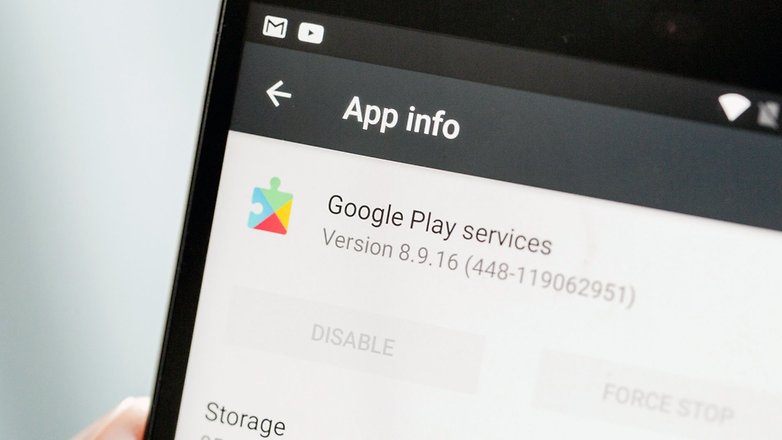5 Cara Mengatasi Google Play Store Yang Error – Seperti yang telah Anda ketahui bahwa Android telah berhasil menjadi sistem operasi mobile yang sangat populer di dunia, hal ini tidaklah mengherankan karena Android memiliki dukungan pihak ketiga yang sangat besar sehingga membuat ketersediaan aplikasi untuk Android sangatlah banyak. Ketersediaan aplikasi yang banyak tersebut menjadi salah satu keunggulan Android yang tidak dimiliki oleh sistem operasi lainnya, apalagi sistem operasi Android bersifat open source yang menjadi kelebihan tersendiri.
Banyaknya aplikasi yang tersedia untuk perangkat bersistem operasi Android tentu saja akan membuat penggunanya leluasa untuk mengunduh berbagai macam aplikasi yang dibutuhkannya. Pengguna Android memang dianjurkan untuk mengunduh aplikasi yang diinginkannya melalui Google Play Store dengan alasan keamanan. Namun terkadang ada beberapa pengguna Android yang mengalami masalah dengan Google Play Store yang ada di smartphone-nya, pada kesempatan kali ini akan kami ulas 5 cara mengatasi Google Play Store yang error.
5 Cara Mengatasi Google Play Store Yang Error
- Menghapus Aplkasi Yang Tidak Digunakan
Salah satu cara yang bisa Anda lakukan untuk mengatasi Google Play Store yang error adalah dengan menghapus aplikasi yang sudah tidak Anda gunakan. Ada sebagian pengguna Android yang memasang banyak aplikasi meskipun aplikasi tersebut tidak digunakannya, padahal aplikasi tersebut akan memakan ruang penyimpanan pada smartphone yang bisa menjadi penyebab Play Store menjadi error.
- Menghapus Cache
Cara selanjutnya yang juga bisa Anda lakukan untuk mengatasi Google Play Store yang error adalah dengan menghapus cache. Masih banyak sekali pengguna Android yang tidak pernah membersihkan cache sehingga akan menumpuk dan bisa menyebabkan berbagai masalah seperti misalnya Play Store yang tidak bisa digunakan untuk download, Anda bisa mengatasinya dengan menghapus cache.
- Pindahkan ke Memori Eksternal
Jika Google Play Store mengalami error dan tidak bisa digunakan untuk download aplikasi, maka Anda bisa memindahkan penyimpanan ke memori eksternal. Hal ini dikarenakan pada umumnya sebagian pengguna Android tidak memperhatikan sisa ruang penyimpanan yang ada di smartphone. Dengan memindahkan ruang penyimpanan ke memori eksternal, maka Anda akan bisa menginstal aplikasi.
- Uninstal Google Play Service
Cara keempat yang bisa Anda lakukan untuk mengatasi Google Play Store yang error yakni dengan melakukan uninstal Google Play Service, pasalnya Google Play Service berhubungan langsung dengan Google Play Store. Untuk melakukan uninstall Google Play Service, maka Anda bisa masuk ke menu pengaturan, kemudian pilih aplikasi, setelah itu pilih opsi cpear cache dan clear data.
- Menghapus Proxy
Menghapus proxy menjadi cara kelima yang juga bisa Anda lakukan untuk mengatasi masalah yang terjadi pada Google Play Store. Hal ini bisa Anda lakukan jika Anda menerima pesan error 491, error 403, dan sebagainya, Anda bisa menghapus proxy dengan cara masuk ke menu pengaturan, pilih jaringan mobile, pilih APN, kemudian hapus kolom proxy dan juga portnya.
Apabila Anda mengalami masalah pada Google Play Store, maka Anda bisa mencoba beberapa cara yang telah disebutkan di atas.